火狐浏览器如何导入书签, 很多新手朋友还不知道如何在Firefox中导入书签,所以下面小编带来了在Firefox中导入书签的方法,有需要的朋友来看看吧。
火狐如何导入书签?在Firefox浏览器中导入书签的方法
1.首先打开火狐浏览器软件,点击右上角的三行“菜单”图标,在下面的选项列表中选择“我的足迹”打开,如下图所示。
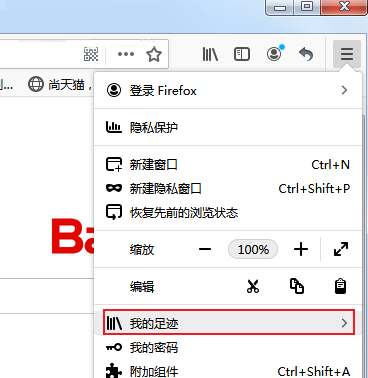
2.然后在新建列表中选择书签选项,如下图所示。
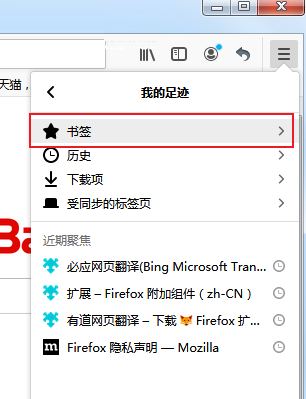
3.然后点击下面的“管理所有书签”,如下图所示。
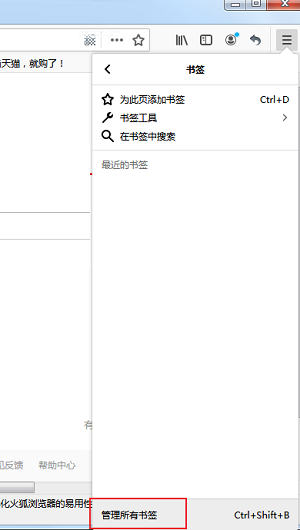
4.点击打开的窗口顶部的“导入和备份”,在下面的选项中选择“从HTML文件导入书签”,如下图所示。
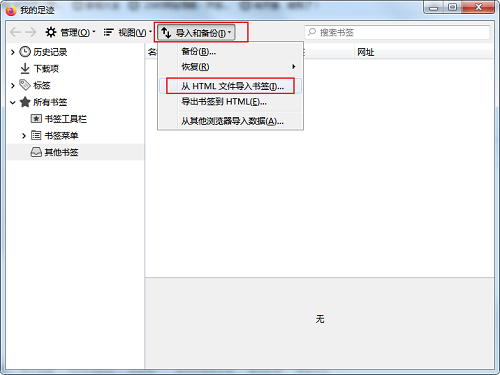
5.最后在弹出的窗口中选择要导入的书签文件,点击打开按钮导入成功,如下图所示。
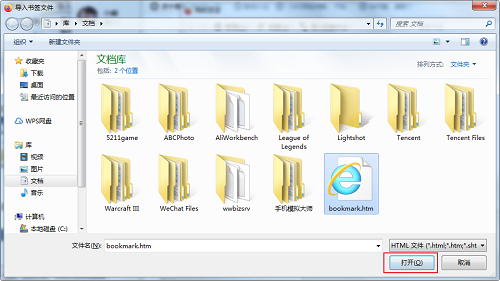
以上是火狐浏览器如何导入书签的全部内容,更多精彩教程尽在本站。
火狐浏览器如何导入书签,以上就是本文为您收集整理的火狐浏览器如何导入书签最新内容,希望能帮到您!更多相关内容欢迎关注。



